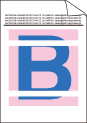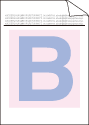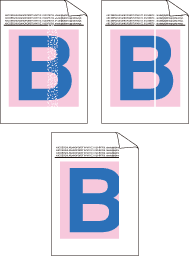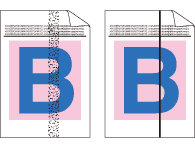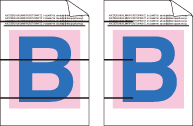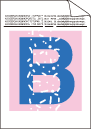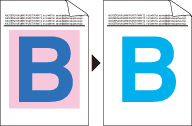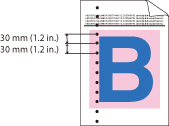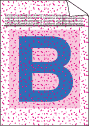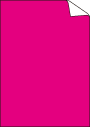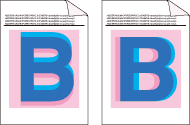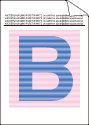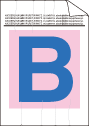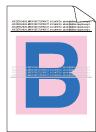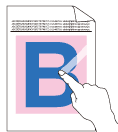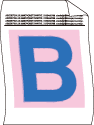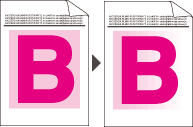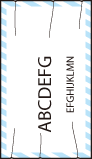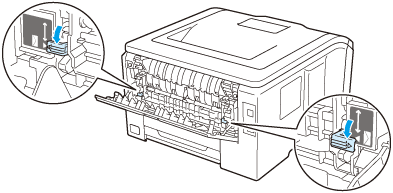Vita streck, band eller räfflor tvärs över sidan | |
Färgerna är ljusa eller otydliga på hela sidan | | • | Kontrollera att tonerbesparingsläget inte är aktiverat på kontrollpanelen eller i skrivardrivrutinen. | | • | Kontrollera att inställningen för papperstyp i skrivardrivrutinen motsvarar den typ av papper som du använder. (Se Information om papper.) | | • | Skaka de fyra tonerkassetterna försiktigt. | | • | Torka av de fyra lamphuvudena med en torr och mjuk trasa som inte luddar. (Se Rengöra lamphuvudet.) |
|
Vita ränder eller band längs sidan | | • | | | • | | | • |
Kontrollera vilken färg som saknas och sätt i en ny tonerkassett. (Se Byta ut tonerkassett.) På vår webbplats http://solutions.brother.com finns vanliga frågor och svar (FAQ) samt felsökningstips som kan vara till hjälp för att identifiera rätt tonerkassett. |
|
Färgade ränder eller band längs sidan | | • | Rengör alla fyra huvudkoronorna (en för varje färg) i trumenheten genom att dra den gröna haken. (Se Rengöra huvudkoronorna.) | | • | Kontrollera att huvudkoronornas rengöringsmekanismer är i sina utgångslägen (  ). | | • |
Byt ut tonerkassetten i den färg som stämmer med ränderna eller banden. (Se Byta ut tonerkassett.) På vår webbplats http://solutions.brother.com finns vanliga frågor och svar (FAQ) samt felsökningstips som kan vara till hjälp för att identifiera rätt tonerkassett. | | • |
|
|
Lodräta ränder på en ljus bakgrund | |
Färgade streck tvärs över sidan | | • |
Byt ut tonerkassetten i den färg som stämmer med strecken. (Se Byta ut tonerkassett.) På vår webbplats http://solutions.brother.com finns vanliga frågor och svar (FAQ) samt felsökningstips som kan vara till hjälp för att identifiera rätt tonerkassett. | | • |
|
|
Vita fläckar eller ihålig utskrift | | • | | | • | Kontrollera att inställningen för papperstyp i skrivardrivrutinen motsvarar den typ av papper som du använder. (Se Information om papper.) | | • | |
|
Helt tomt, eller vissa färger saknas | |
Färgade fläckar med 94 mm mellanrum | |
Färgfläckar med 30 mm mellanrum | | • |
Kontrollera vilken färg som orsakar problemet och sätt i en ny tonerkassett. (Se Byta ut tonerkassett.) På vår webbplats http://solutions.brother.com finns vanliga frågor och svar (FAQ) samt felsökningstips som kan vara till hjälp för att identifiera rätt tonerkassett. |
|
Utspilld toner eller tonerfläckar | | • | Kontrollera skrivarens omgivning. Faktorer som t.ex. hög luftfuktighet och höga temperaturer kan försämra utskriftskvaliteten på det här sättet. (Se Använda skrivaren på ett säkert sätt.) | | • |
Kontrollera vilken färg som orsakar problemet och sätt i en ny tonerkassett. (Se Byta ut tonerkassett.) På vår webbplats http://solutions.brother.com finns vanliga frågor och svar (FAQ) samt felsökningstips som kan vara till hjälp för att identifiera rätt tonerkassett. | | • |
|
|
Färgerna på utskriften blir inte som du förväntar dig | | • | Kontrollera att tonerbesparingsfunktionen inte är aktiverad på kontrollpanelen eller i skrivardrivrutinen. | | • | | | • | Justera färgen genom att göra en anpassad inställning i drivrutinen och använda kontrollpanelen. De färger som skrivs ut skiljer sig från de färger som visas på bildskärmen. Det är inte säkert att skrivaren kan återskapa de färger som visas på bildskärmen. (Se Färgkorrigering.) | | • |
Kontrollera att kryssrutan Förbättra gråskala i skrivardrivrutinen är markerad om det förekommer färg i gråtonade områden i utskrifterna. Se Förbättra gråskala i Dialogrutan Inställningar (för Windows ®-skrivardrivrutinen), Avancerade alternativ (för BR-Script-skrivardrivrutinen för Windows ®) eller Utskrifsinställningar (för Macintosh-skrivardrivrutinen). | | • |
Avmarkera kryssrutan Förbättra gråskala om skuggade områden är bleka. | | • | | | • |
Kontrollera vilken färg som orsakar problemet och sätt i en ny tonerkassett. (Se Byta ut tonerkassett.) På vår webbplats http://solutions.brother.com finns vanliga frågor och svar (FAQ) samt felsökningstips som kan vara till hjälp för att identifiera rätt tonerkassett. | | • |
Kontrollera vilken färg som orsakar problemet och sätt i en ny trumenhet. (Se Byta ut trumenheten.) På vår webbplats http://solutions.brother.com finns vanliga frågor och svar (FAQ) samt felsökningstips som kan vara till hjälp för att identifiera rätt trumenhet. |
|
Allt i en färg | |
Felregistrerad färg | | • | Kontrollera att trumenheterna och tonerkassetterna har satts i på rätt sätt. | | • | | | • |
Kontrollera vilken färg som orsakar problemet och sätt i en ny trumenhet. (Se Byta ut trumenheten.) På vår webbplats http://solutions.brother.com finns vanliga frågor och svar (FAQ) samt felsökningstips som kan vara till hjälp för att identifiera rätt trumenhet. | | • | |
|
Utskriftstätheten blir emellanåt ojämn över sidan | | • | | | • |
Kontrollera vilken färg som blir ojämn och sätt i en ny tonerkassett i den färgen färgen. (Se Byta ut tonerkassett.) På vår webbplats http://solutions.brother.com finns vanliga frågor och svar (FAQ) samt felsökningstips som kan vara till hjälp för att identifiera rätt tonerkassett. | | • |
Kontrollera vilken färg som orsakar problemet och sätt i en ny trumenhet. (Se Byta ut trumenheten.) På vår webbplats http://solutions.brother.com finns vanliga frågor och svar (FAQ) samt felsökningstips som kan vara till hjälp för att identifiera rätt trumenhet. |
|
Bild saknas vid tunn linje | | • | Kontrollera att tonerbesparingsfunktionen inte är aktiverad på kontrollpanelen eller i skrivardrivrutinen. | | • | Ändra utskriftsupplösningen. | | • | Om du använder Windows-skrivardrivrutinen ska du välja Förbättra gråskaleutskrifter eller Förbättra tunna linjer under Utskriftsinställning på fliken Grundlaggande. (Se Dialogrutan Inställningar.) |
|
Papperet skrynklas | | • | Byt till papper av den sort som rekommenderas. | | • | Kontrollera att den bakre luckan är stängd ordentligt. | | • | Kontrollera att de två grå spakarna innanför den bakre luckan är i sitt övre läge. | | • | Kontrollera att inställningen för papperstyp i skrivardrivrutinen motsvarar den typ av papper som du använder. (Se Information om papper.) |
|
Bilden förskjuts | | • | Kontrollera att inställningen för papperstyp i skrivardrivrutinen motsvarar den typ av papper som du använder. (Se Information om papper.) | | • | Kontrollera att de två grå spakarna innanför den bakre luckan är i sitt övre läge. | | • | Kontrollera skrivarens omgivning. Faktorer som t.ex. låg luftfuktighet och låg temperatur kan försämra utskriftskvaliteten på det här sättet. (Se Använda skrivaren på ett säkert sätt.) | | • |
Kontrollera vilken färg som orsakar problemet och sätt i en ny trumenhet. (Se Byta ut trumenheten.) På vår webbplats http://solutions.brother.com finns vanliga frågor och svar (FAQ) samt felsökningstips som kan vara till hjälp för att identifiera rätt trumenhet. |
|
Dålig fixering | | • | Kontrollera att inställningen för papperstyp i skrivardrivrutinen motsvarar den typ av papper som du använder. (Se Information om papper.) | | • | Kontrollera att de två grå spakarna innanför den bakre luckan är i sitt övre läge. | | • | Välj Förbättra tonerns fästförmåga-läget i skrivardrivrutinen. Se Förbättra utskriftskvaliteten i Förbättra utskriftskvaliteten (för Windows ®-skrivardrivrutinen), Avancerade alternativ (för Windows ® BR-Script-skrivardrivrutinen) eller Utskrifsinställningar (för Macintosh-skrivardrivrutinen). Om du väljer detta alternativ och utskriftskvaliteten ändå inte blir tillräckligt bra väljer du Tjockare papper i Papperstyp. |
|
Hoprullat eller vågigt papper | | • | Välj alternativet Motverka att papperet rullar ihop sig i skrivardrivrutinen om du inte använder ett av de papper som rekommenderas. Se Förbättra utskriftskvaliteten i Förbättra utskriftskvaliteten (för Windows ®-skrivardrivrutinen), Avancerade alternativ (för Windows ® BR-Script-skrivardrivrutinen) eller Utskrifsinställningar (för Macintosh-skrivardrivrutinen). | | • | Om du inte använder skrivaren regelbundet kan papperet ha legat i pappersfacket för länge. Vänd pappersbunten i pappersfacket. Lufta också bunten och vrid papperet 180° i pappersfacket. | | • | Förvara papperet där det inte utsätts för hög temperatur och hög luftfuktighet. |
|
Ojämn täthet eller bleknande tryck
|
| • | Öppna den övre luckan helt och stäng den sedan. |
|
Kuvert viks | | • | Kontrollera att kuvertspaken är neddragen när du skriver ut på kuvert. |
|